ストーリーズがおしゃれ化する秘密テク教えます♡アレンジ・加工法・統一感を出すやり方&アプリまとめ!
日常を気軽にアップできるインスタグラムのストーリーズ。みんながアップしているからこそ、ちょっぴり周りと差のつく投稿ができたら嬉しいですよね♡いつもの投稿にひと手間加えるだけで、日常をおしゃれなストーリーズとしてアップすることができるんです。アレンジや加工法、ストーリーズ全体に統一感をもたせるためのHow toをご紹介したいと思います!
ストーリーズもフィード投稿と同じく、統一感があるとより自分の世界観を作り込むことができますよね。日常的なことや気持ちなど、何気ないことを投稿するときにも、ほんのひと工夫でおしゃれに見せることができるんです! ハイライトにまとめたときにもおしゃれに見えるので、フォロワーも増えるかもしれません♡
まずはフィルターの色みを合わせること。ストーリーズ内で使うフィルターを同じものに固定したり、エフェクトのテイストを合わせるだけでも、ぐっと統一感が出ます!

「どうしても生活感が出るけど、ストーリーズには上げたいな〜」と思う動画や写真って多いもの。そのままアップすると味気なく見えてしまうような日常を切り取った動画や写真は、アプリを使って加工しておくとおしゃれに見えます♡この後おすすめアプリもご紹介するのでチェックしてみてくださいね!
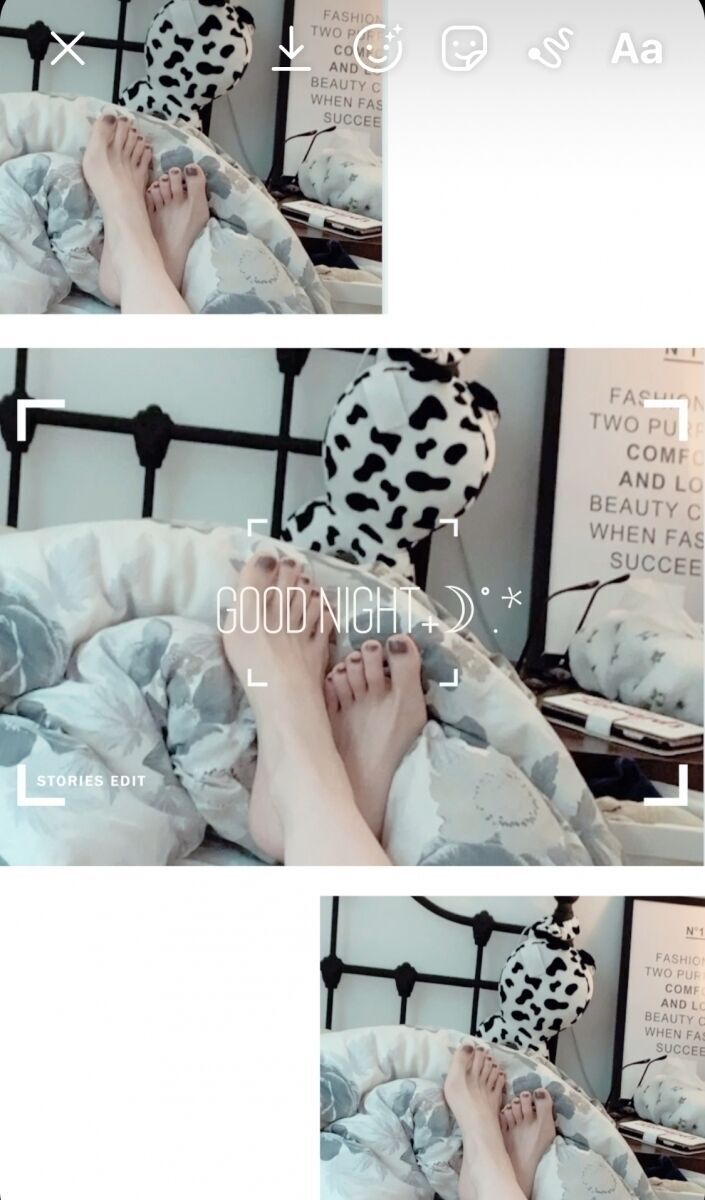
そのとき感じたことや日常のつぶやきをストーリーズに投稿することもあるある。背景をつけてから文章を打ち込むだけで、そんなつぶやきまでおしゃれに見えるから不思議です♡普段の投稿と合うようなちょっぴりエモい背景を使ってみてはいかがでしょうか。

それではまずはじめは、別アプリを使わずにインスタグラム内の機能だけでサクッとできちゃうアレンジ法をご紹介します!
まずは基本中の基本から!ストーリーズに投稿をあげるとき、そのときのことや気持ちや状況など、文章を入れることも多いですよね。写真や動画によっては、文章が見えにくくなってしまうなんてことも……。元々『クラシック』や『タイプライター』の文字種を選ぶと背景をつけることもできるのですが、これをひと工夫することでぐっとおしゃれな印象になるんです。

アレンジの方法はとっても簡単で、こんなふうにペン機能を使って文章の背景を入れていくだけ♡もうすでにやっているよ!というみなさんにも、いくつかアレンジパターンをご紹介しますね!



どれも気軽に試せる方法なので、実際に私もよく使っています♡
文字を上手に入れることでテープのようなラインを入れることもできるんです!New Postのお知らせや、写真をストーリーズにあげるときに使うとかわいく仕上がるテクニック!
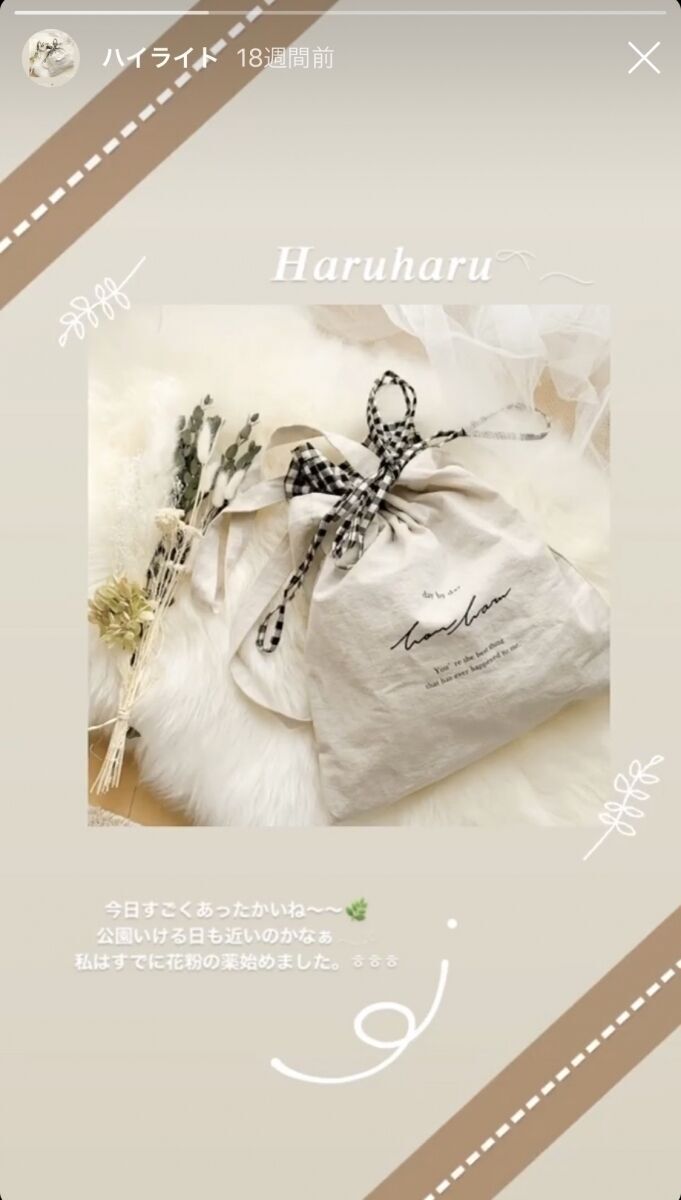
まずは『空白 コピペ』とグーグルで検索し、コピーしておきます。これはユーザー辞書に登録しておくと便利!文字種は『クラシック』を選択し、左上の『A』をタップして枠をつけます。ここに空白をずらっと入力してくださいね♡

テープのベース部分ができたので、ここにキリトリ線のようにラインを重ねていきましょう。『罫線ライン』と検索すると、特殊文字を使ったようなラインもコピーできますよ♡これでテープ風アレンジのできあがり♡
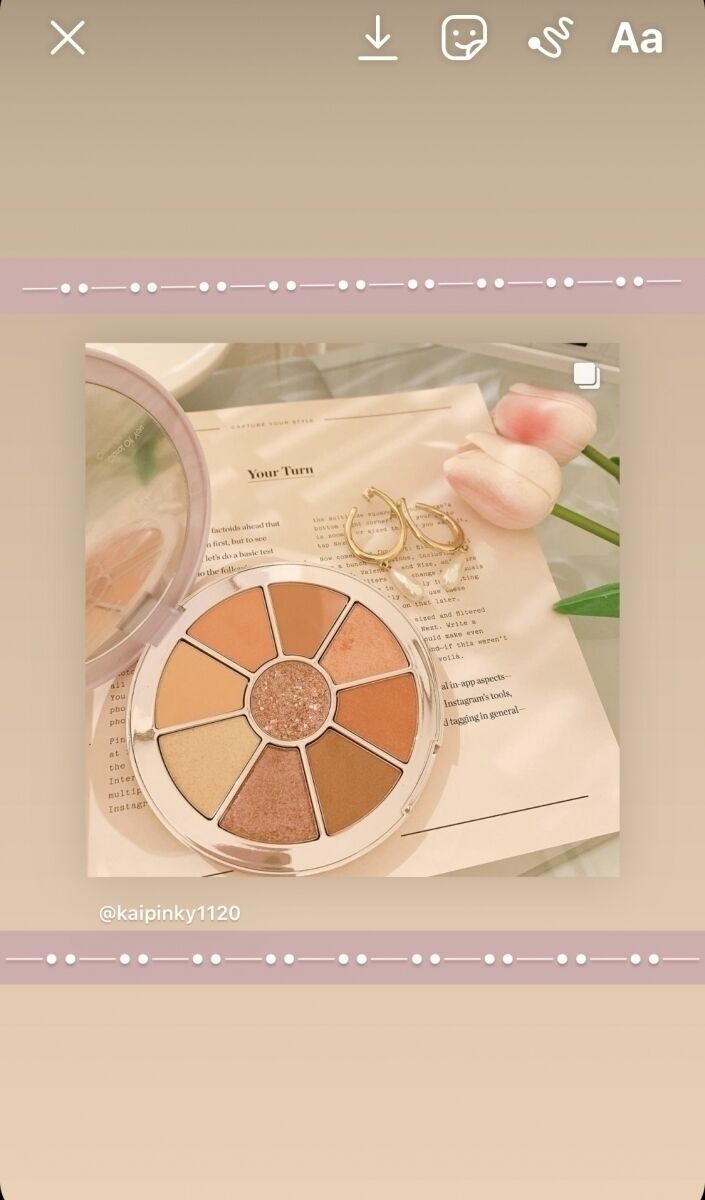
1.『空白 コピペ』とグーグルで検索しコピーします
2.ストーリーズ投稿画面の文字種『クラシック』を選択します
3.左上の『A』をタップして枠をつけます
4.『罫線ライン』と検索してテープの模様をつくったら完成♡
ストーリーズに写真をアップするときは、複数枚重ねるとおしゃれ♡ストーリーズを開いたら1度カメラロールに戻って写真を長押しコピーし、アプリに戻ることで写真を追加できます。見せたい写真を簡単にコラージュ風にできるので、別のアプリを使わずおしゃれにしたいときにもぴったりです!

加工アプリをDLしておけば、アプリ任せでかわいくできるのでとっても便利。ストーリーズ加工用のアプリもたくさん出ているのですが、なかでも「これさえあればおしゃれな加工は間違いない!」という私のイチオシを2つご紹介したいと思います!
こちらはストーリーズアプリとして1番定番化しているので、使っているかたも多いのではないでしょうか♡こんな風にテンプレートの種類が豊富なので、写真を選ぶだけでおしゃれに見えるところがとっても使いやすいんです。
ちなみにこちらは無料で使える『CS1』のテンプレート。背景っぽく画像を入れられて万能ですよ!
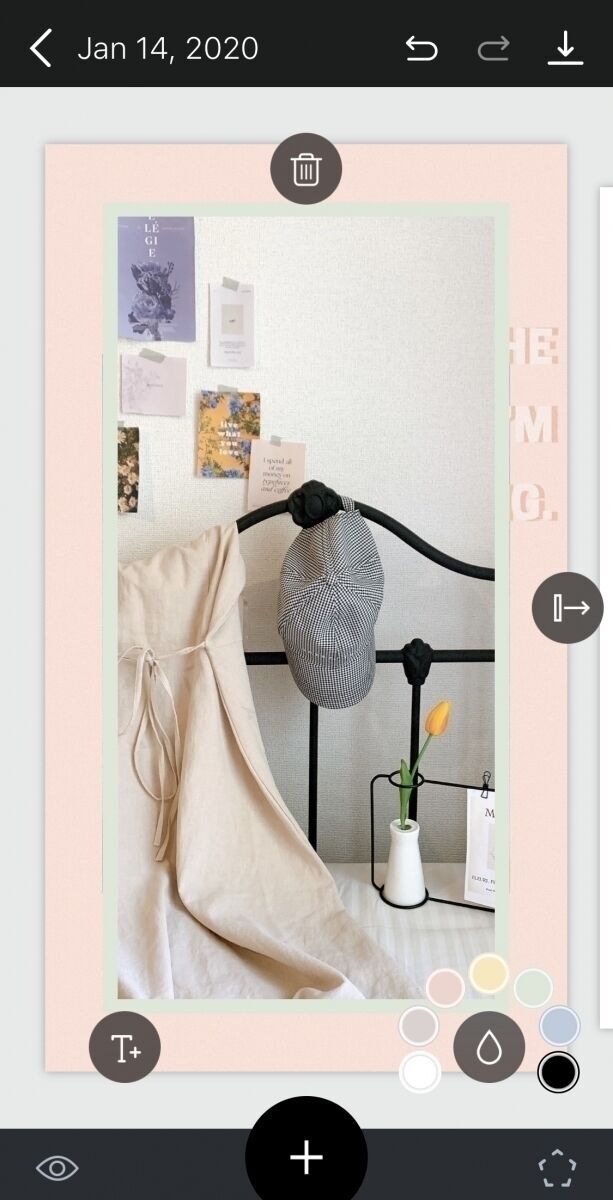
写真ないの枠や余白は色はしずくマークをタップして変えることもできるので、写真に合わせて変更してみるのもおすすめです。『T』のマークから文字入れもできるので、アクセントに一言入れてみてくださいね♡
iOSはこちら♡
Androidはこちら♡
こちらのアプリはとにかくテンプレートが種類豊富で凝ったアレンジもとっても簡単! コラージュはもちろん、ストーリーズでの自己紹介に使えそうなものまであるんです♡ヲタ活用のアカウントを持っている方は、誰担当・誰推しなどを記入して自己紹介にも使えますよ!

まずは写真をコラージュ。指定枚数選ぶだけでもうすでにおしゃれでびっくりしてしまいます♡

文字入れやフィルターもかけられるので、アプリ内で全て完結するところも嬉しいポイントですよね。そしてもうひとつこのアプリの推しポイントは、デフォルトで設定されているカラーチャートがとってもおしゃれなこと♡くすみカラーやラテカラーなどトレンド感のある色みを自分で設定せずとも使えるのはとっても嬉しい!
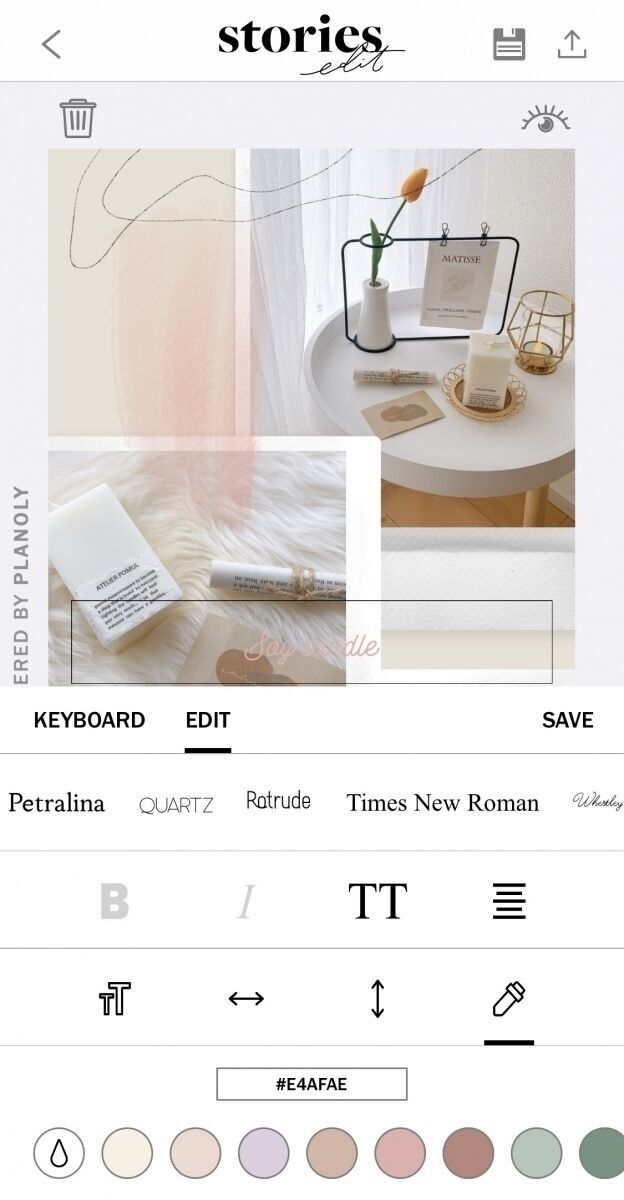
ちなみにテンプレの背景色も変えられることが多いので、ぜひおしゃれなカラーを使ってアレンジしてみてくださいね。
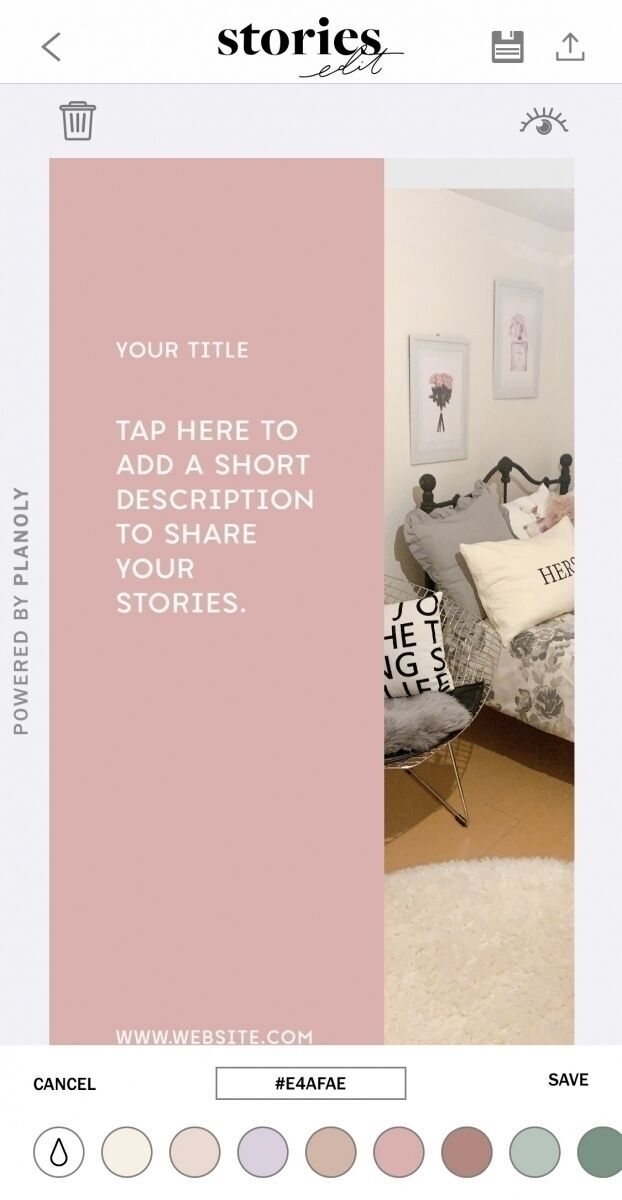
iOSはこちら♡
Androidはこちら♡
いかがでしたか?さくっと投稿できるストーリーズですが、ひと手間かけてあげるだけでぐっとおしゃれな雰囲気が出せます♡ストーリーズまでこだわったインスタはより注目度が上がるので、みなさんもぜひ試してみてくださいね!
(Kai)
目次
ストーリーズに統一感を持たせるコツ♡
ハイライトにも最適♡ポイント3つ
ストーリーズもフィード投稿と同じく、統一感があるとより自分の世界観を作り込むことができますよね。日常的なことや気持ちなど、何気ないことを投稿するときにも、ほんのひと工夫でおしゃれに見せることができるんです! ハイライトにまとめたときにもおしゃれに見えるので、フォロワーも増えるかもしれません♡
1.フィルターの色みを合わせる
まずはフィルターの色みを合わせること。ストーリーズ内で使うフィルターを同じものに固定したり、エフェクトのテイストを合わせるだけでも、ぐっと統一感が出ます!

2.生活感のある投稿はアプリでおしゃれ化
「どうしても生活感が出るけど、ストーリーズには上げたいな〜」と思う動画や写真って多いもの。そのままアップすると味気なく見えてしまうような日常を切り取った動画や写真は、アプリを使って加工しておくとおしゃれに見えます♡この後おすすめアプリもご紹介するのでチェックしてみてくださいね!
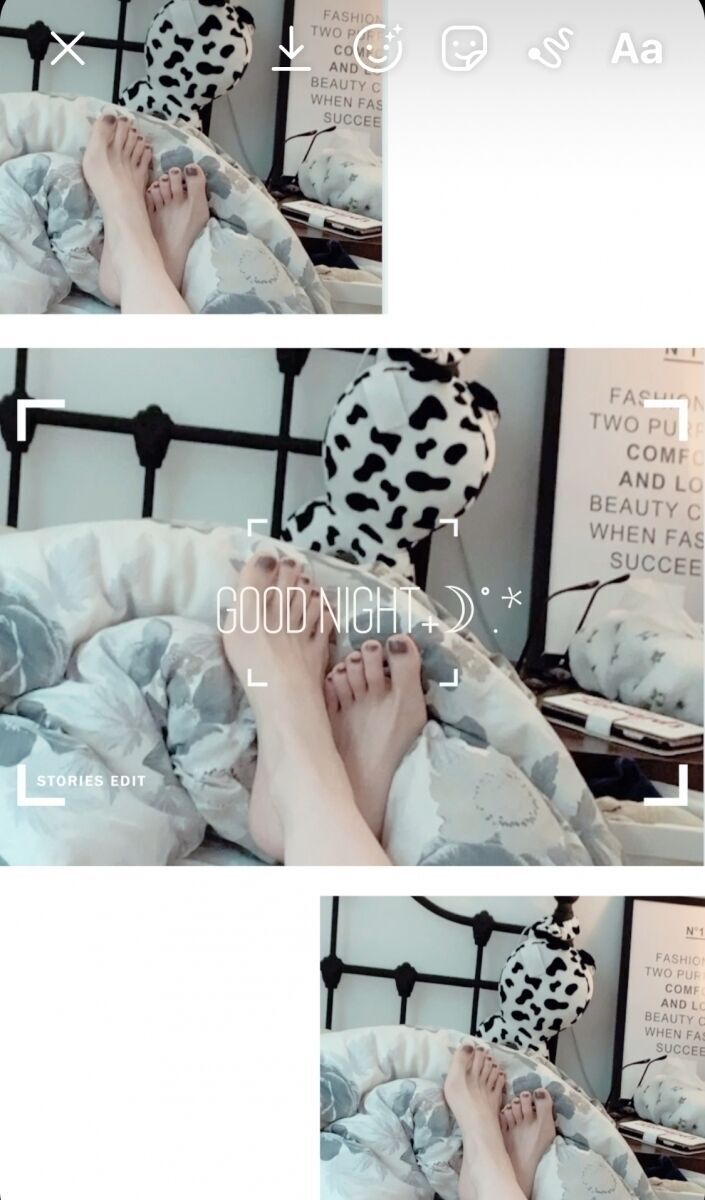
3.つぶやきには背景をつけてみる
そのとき感じたことや日常のつぶやきをストーリーズに投稿することもあるある。背景をつけてから文章を打ち込むだけで、そんなつぶやきまでおしゃれに見えるから不思議です♡普段の投稿と合うようなちょっぴりエモい背景を使ってみてはいかがでしょうか。

アプリ不要!【ペン背景】アレンジ3つ♡
それではまずはじめは、別アプリを使わずにインスタグラム内の機能だけでサクッとできちゃうアレンジ法をご紹介します!
文字はペンを使って見やすく&かわいくしよう!
まずは基本中の基本から!ストーリーズに投稿をあげるとき、そのときのことや気持ちや状況など、文章を入れることも多いですよね。写真や動画によっては、文章が見えにくくなってしまうなんてことも……。元々『クラシック』や『タイプライター』の文字種を選ぶと背景をつけることもできるのですが、これをひと工夫することでぐっとおしゃれな印象になるんです。

アレンジの方法はとっても簡単で、こんなふうにペン機能を使って文章の背景を入れていくだけ♡もうすでにやっているよ!というみなさんにも、いくつかアレンジパターンをご紹介しますね!
アレンジ1.2色でほわっと丸を描いてみて

アレンジ2.ジグザグ線を引いて

アレンジ3.もくもくで囲う

どれも気軽に試せる方法なので、実際に私もよく使っています♡
アプリ不要!【ペン装飾】テープ風アレンジ♡
文字を上手に入れることでテープのようなラインを入れることもできるんです!New Postのお知らせや、写真をストーリーズにあげるときに使うとかわいく仕上がるテクニック!
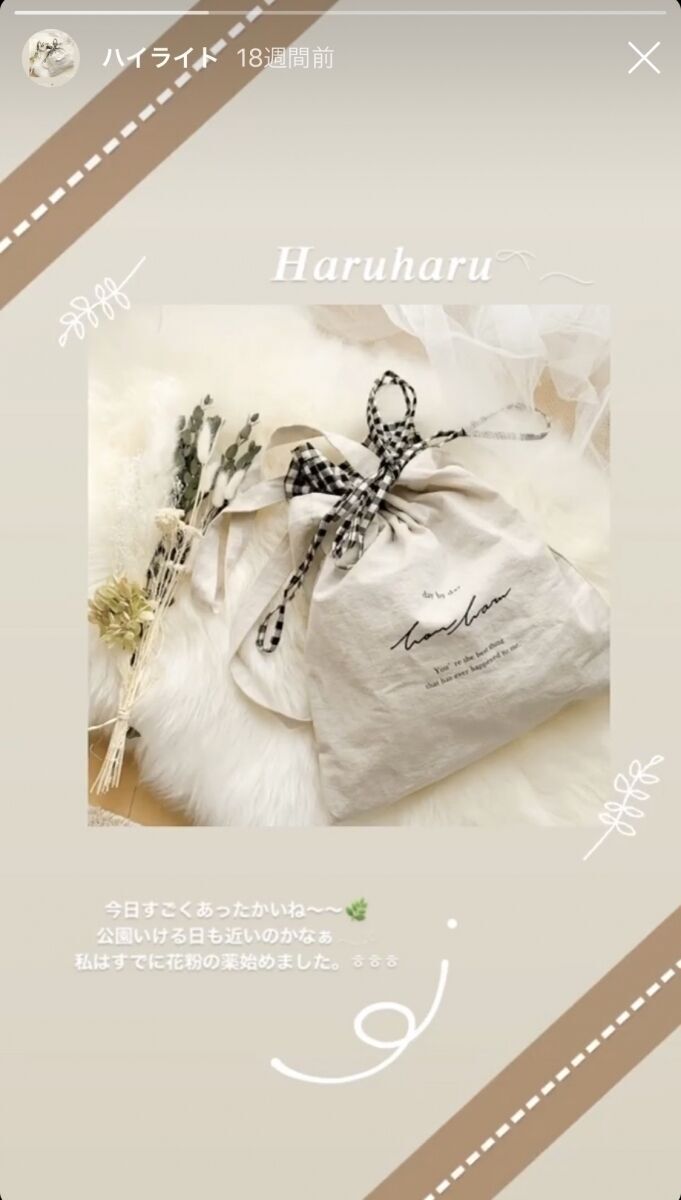
まずは『空白 コピペ』とグーグルで検索し、コピーしておきます。これはユーザー辞書に登録しておくと便利!文字種は『クラシック』を選択し、左上の『A』をタップして枠をつけます。ここに空白をずらっと入力してくださいね♡

テープのベース部分ができたので、ここにキリトリ線のようにラインを重ねていきましょう。『罫線ライン』と検索すると、特殊文字を使ったようなラインもコピーできますよ♡これでテープ風アレンジのできあがり♡
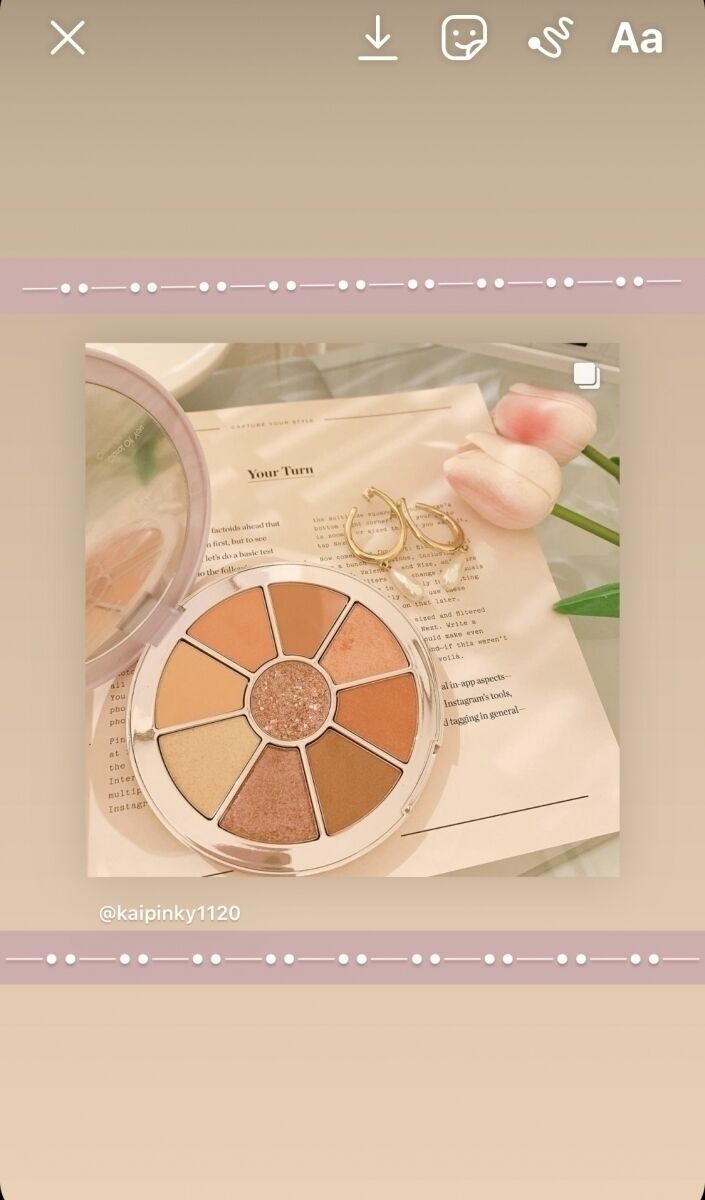
テープ風アレンジのやり方
1.『空白 コピペ』とグーグルで検索しコピーします
2.ストーリーズ投稿画面の文字種『クラシック』を選択します
3.左上の『A』をタップして枠をつけます
4.『罫線ライン』と検索してテープの模様をつくったら完成♡
アプリ不要!【写真の挿れ方】写真を複数枚入れる♡
ストーリーズに写真をアップするときは、複数枚重ねるとおしゃれ♡ストーリーズを開いたら1度カメラロールに戻って写真を長押しコピーし、アプリに戻ることで写真を追加できます。見せたい写真を簡単にコラージュ風にできるので、別のアプリを使わずおしゃれにしたいときにもぴったりです!

【アプリ加工】おしゃれなストーリーズになるアプリ2つ♡
加工アプリをDLしておけば、アプリ任せでかわいくできるのでとっても便利。ストーリーズ加工用のアプリもたくさん出ているのですが、なかでも「これさえあればおしゃれな加工は間違いない!」という私のイチオシを2つご紹介したいと思います!
1.Unfold
こちらはストーリーズアプリとして1番定番化しているので、使っているかたも多いのではないでしょうか♡こんな風にテンプレートの種類が豊富なので、写真を選ぶだけでおしゃれに見えるところがとっても使いやすいんです。
ちなみにこちらは無料で使える『CS1』のテンプレート。背景っぽく画像を入れられて万能ですよ!
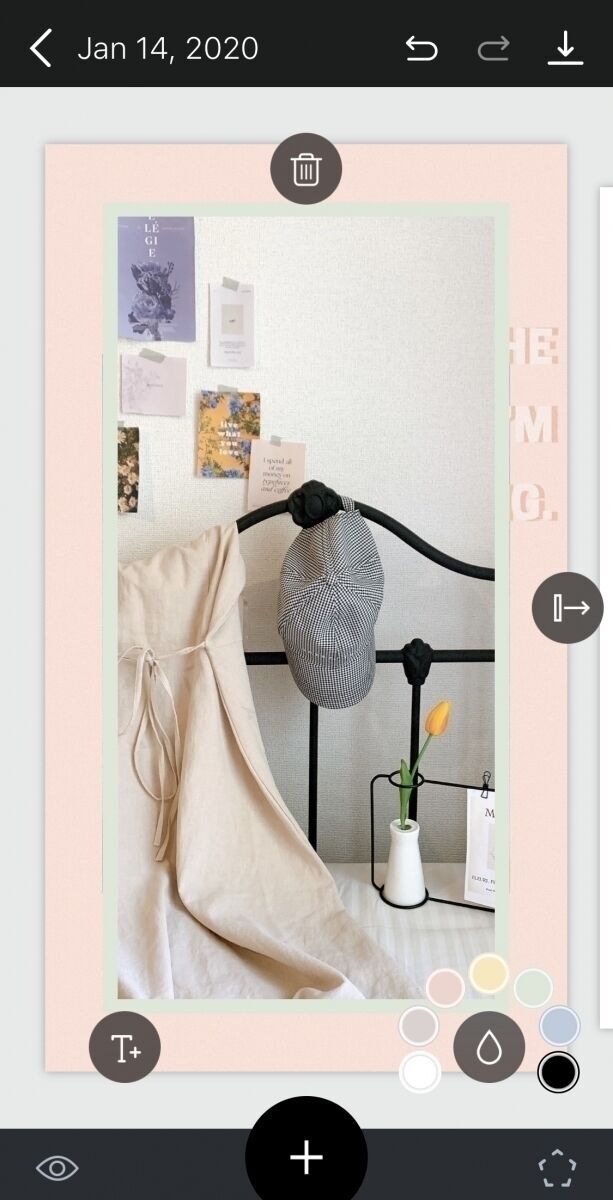
写真ないの枠や余白は色はしずくマークをタップして変えることもできるので、写真に合わせて変更してみるのもおすすめです。『T』のマークから文字入れもできるので、アクセントに一言入れてみてくださいね♡
iOSはこちら♡
Androidはこちら♡
2.Stories edit
こちらのアプリはとにかくテンプレートが種類豊富で凝ったアレンジもとっても簡単! コラージュはもちろん、ストーリーズでの自己紹介に使えそうなものまであるんです♡ヲタ活用のアカウントを持っている方は、誰担当・誰推しなどを記入して自己紹介にも使えますよ!

まずは写真をコラージュ。指定枚数選ぶだけでもうすでにおしゃれでびっくりしてしまいます♡

文字入れやフィルターもかけられるので、アプリ内で全て完結するところも嬉しいポイントですよね。そしてもうひとつこのアプリの推しポイントは、デフォルトで設定されているカラーチャートがとってもおしゃれなこと♡くすみカラーやラテカラーなどトレンド感のある色みを自分で設定せずとも使えるのはとっても嬉しい!
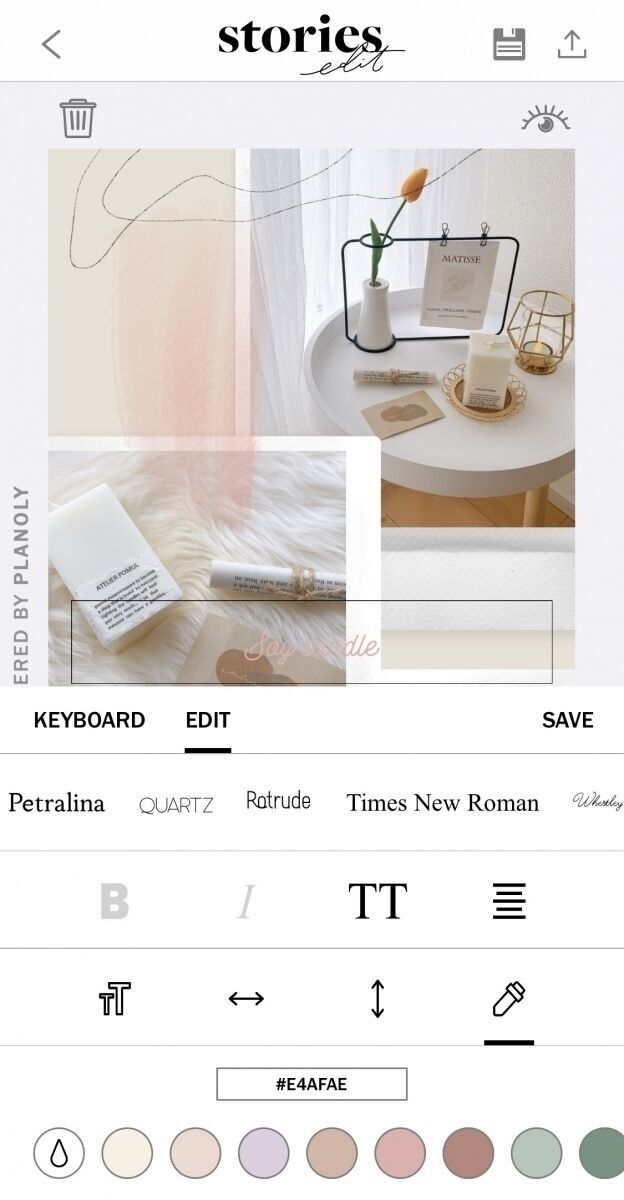
ちなみにテンプレの背景色も変えられることが多いので、ぜひおしゃれなカラーを使ってアレンジしてみてくださいね。
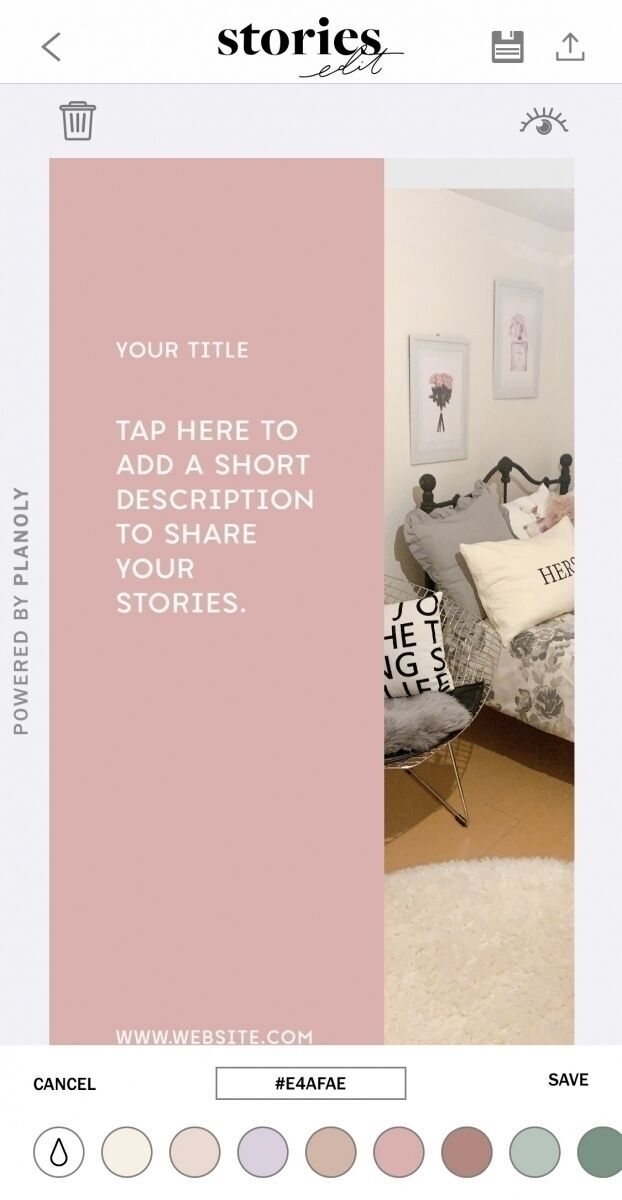
iOSはこちら♡
Androidはこちら♡
いかがでしたか?さくっと投稿できるストーリーズですが、ひと手間かけてあげるだけでぐっとおしゃれな雰囲気が出せます♡ストーリーズまでこだわったインスタはより注目度が上がるので、みなさんもぜひ試してみてくださいね!
(Kai)
ライフスタイルに関する人気キーワード一覧
この記事を書いたライター
Kai
1992年生まれ。高校生の頃に立ち上げたブログで、コスメやファッション、ダイエットなどティーンならではの”もっと可愛くなりたい!”気持ちを前面に押し出す情報を発信し始める。購読者数3000人を超え、可愛くなりたい女の子たちとの情報共有やコミュニケーションの楽しさを知ることに。ブロガーと同時にサロンモデルとして活動。フリーでの活動の傍らアパレル店員としてファッション関連の仕事に携わる。モデル・ブロガーとしての関わりをきっかけに、雑誌『ラブベリー』のWEBサイトラブニューチャンネルにて記事執筆を開始。現在はフリーライターとして複数の女性向けメディアにて執筆中。『"かわいくなりたい"を叶える』がテーマ。